Hầu hết mọi người mua máy tính bảng, sau một thời gian ngắn, đều nghĩ đến cách đặt mật khẩu trên máy tính bảng. Và đúng như vậy, bởi vì trên một thiết bị như vậy, bạn có thể lưu trữ rất nhiều thông tin cá nhân: ảnh, video, ghi chú của riêng bạn và hơn thế nữa.
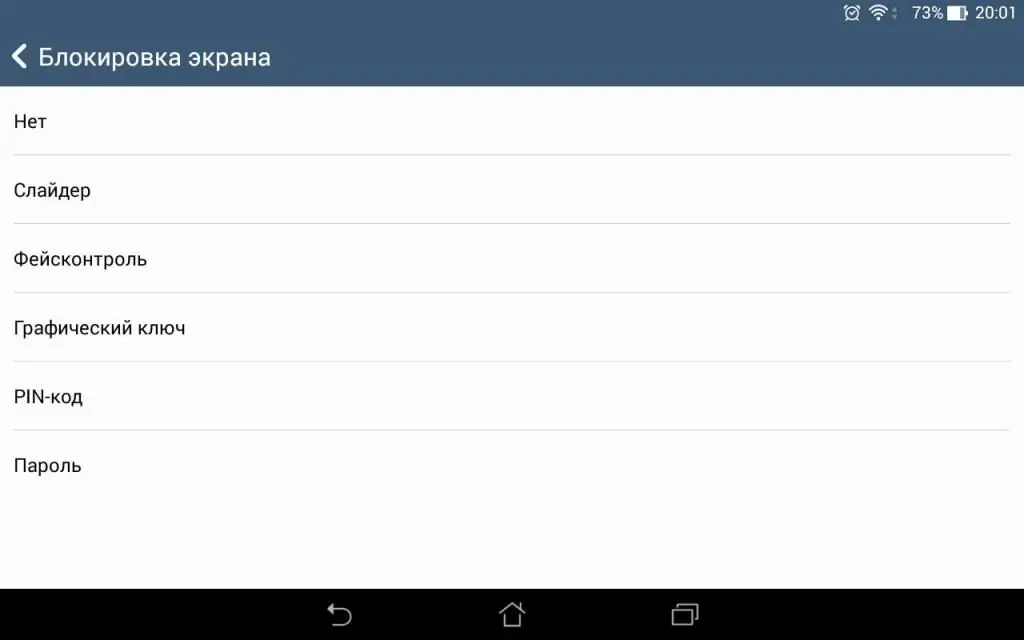
Nếu bạn sợ thông tin cá nhân của mình có thể rơi vào tay kẻ xấu, thì tại sao không đặt một mật khẩu mạnh để bảo vệ bạn kịp thời? May mắn thay, các nhà phát triển máy tính bảng cung cấp cho chúng tôi rất nhiều loại mật khẩu. Đây có thể là hình mở khóa, mã PIN, mở khóa bằng khuôn mặt hoặc mật khẩu thông thường.
Trong bài viết này, chúng ta sẽ học cách đặt mật khẩu trên máy tính bảng ("Android"). Ngoài ra, chúng tôi sẽ cung cấp một số chương trình bổ sung có thể tăng cường bảo mật cho thiết bị điện tử của bạn và ẩn một số ứng dụng hoặc thư mục riêng tư.
Mẫu
Để khóa máy tính bảng, bạn cần đi tới phần “Màn hình khóa” thông qua menu “Cài đặt”, trong tab đầu tiên “Khóamàn hình”chọn một trong các loại mật khẩu có sẵn - trong trường hợp này là“Mẫu”.
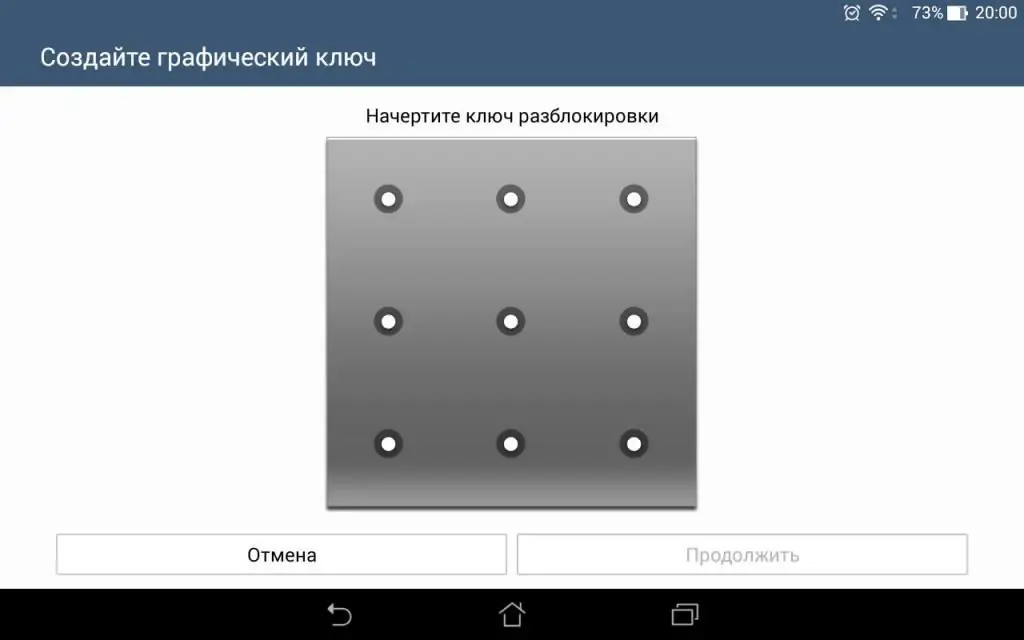
Cách đặt mật khẩu trên máy tính bảng bằng hình mở khóa? Bạn không cần phải đến trường nghệ thuật hay trở thành một nghệ sĩ để làm điều đó. Tất cả những gì cần thiết là vẽ một đường thẳng qua các điểm trên màn hình, từ đó vẽ ra một mẫu đồ họa nhất định. Sau đó, bạn sẽ cần phải lặp lại và xác nhận mục nhập.
mã PIN
Làm thế nào để đặt mật khẩu trên máy tính bảng bằng mã PIN? Trong tab “Khóa màn hình”, nơi chúng tôi đặt hình mở khóa, giờ đây chúng tôi có thể chọn “mã PIN” và nhập 4 chữ số sẽ dùng làm mật khẩu của chúng tôi để mở khóa máy tính bảng.
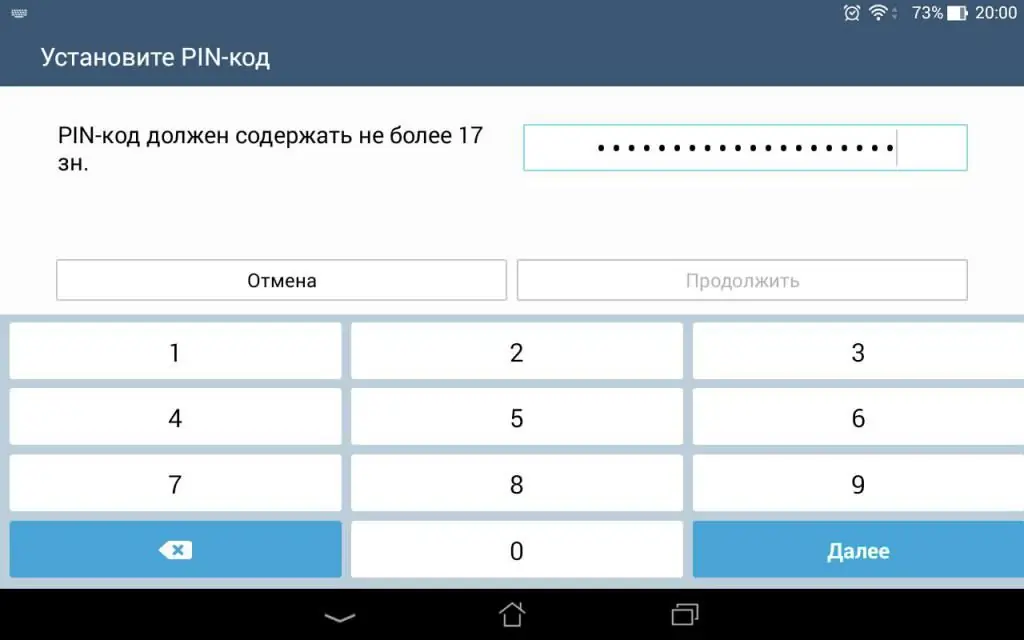
Mã PIN gồm bốn chữ số là cách bảo mật đơn giản nhất, vì vậy đừng ghi ngày sinh của bạn vào đó. Mật khẩu như vậy sẽ rất dễ đoán nếu những kẻ tấn công quen với bạn.
Mật khẩu
Sự khác biệt giữa mã PIN và mật khẩu là gì? Để mở khóa mã PIN, bạn chỉ cần nhập bốn chữ số. Vì vậy, nó được coi là một hàng thủ khá yếu ớt. Đối với mật khẩu, chúng tôi có cơ hội nghĩ ra không phải là sự kết hợp bốn chữ số, mà còn nhiều hơn nữa - ví dụ như một 17 chữ số. Ngoài ra, kho vũ khí của chúng tôi giờ đây có thể không chỉ bao gồm số mà còn có cả chữ cái, điều này sẽ gây khó khăn hơn nhiều cho những ai muốn sử dụng thông tin bí mật của bạn.
Đặt mật khẩu trên máy tính bảng và quên
Điều này là phổ biến. Trong bài viết này, chúng tôi đã tìm ra cách đặt mật khẩu trên máy tính bảng và làm quen vớicác loại mật khẩu. Nhưng nếu bạn quên mật khẩu đã đặt thì sao? Bất kỳ ai cũng có thể gặp phải vấn đề này, vì vậy điều quan trọng là phải biết cách giải quyết.
Trên một số thiết bị, sau năm lần nhập sai mật khẩu, một thông báo bật lên: “Bạn quên mật khẩu?” Thông báo này sẽ chứa gợi ý bạn đã để lại trước đó, gợi ý cho bạn về mật khẩu bạn đã nhập để mở khóa máy tính bảng.
Để không rơi vào những trường hợp như vậy, bạn nên viết trước mật khẩu trên một tờ giấy riêng hoặc trong các tin nhắn trên mạng xã hội. Ngoài dịch vụ bảo mật tiêu chuẩn, bạn có thể tải xuống các chương trình bổ sung sẽ giúp bạn chặn các ứng dụng hoặc tệp cá nhân nhất định.






